
Windows11安装免TPM2.0补丁是一款非常实用的win11升级补丁软件,在Windows11安装免TPM2.0补丁中,许多老旧电脑由于硬件限制无法支持TPM 2.0,但这款补丁能够帮助用户绕过这一限制,顺利完成系统安装哦,如果你的电脑也卡在了TPM2.0升级限制就一起来下载吧!
微软公司在近期已经在网上开了win11 的发布会,而这个发布会直播结束后许多人都按捺不住,想要尝试最新的操作系统,可是结果一段时间下载安装后,却发现该系统是需要电脑支持TPM2.0的,否则将无法安装,这一操作实属整无语了一堆人。为此小编就在这里给大家带来了windows11免TPM2.0限制补丁
1、首先先把原版ISO镜像解压出来
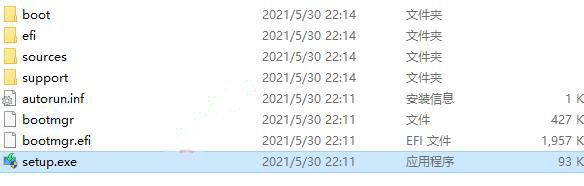
2、再复制补丁到sources文件夹中替换
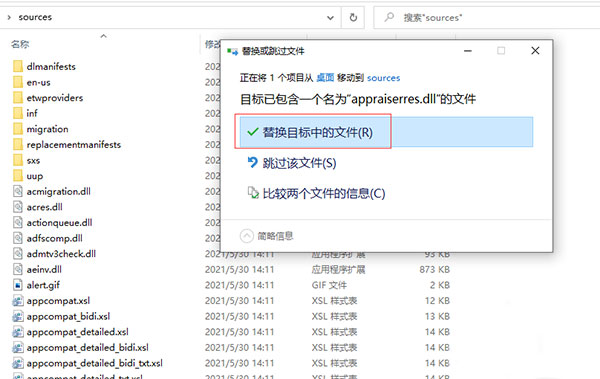
2、再返回根目录双击setup安装即可
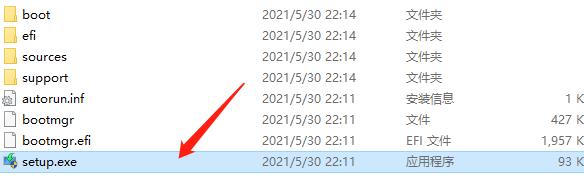
3、建议先备份数据再升级~目前WIN11非正式版 建议尝鲜使用~

1、多种可选功能都自动识别安装到电脑,很好地满足了用户的系统使用需求。
2、增加了新的系统评估工具,根据用户的网络、硬件等情况对系统进行总结。
3、任务管理器的显示界面增加架构项,可以很容易地看到应用程序的体系结构。
4、为用户提供自动安装系统的最佳版本,有自动安装服务,都能带来极大的便利。
5、在微软团队开发的原有系统基础上,进行最全面的优化图像制作。
6、存储功能也进行了优化,帮助用户将每个进程的内部数据最安全地保存在PC机上。
7、如果用户再次下载删除的数据,系统会还原保存的内部数据,给用户最好的体验。
8、提供传统的磁盘管理控制,让用户可以赋予功能,更好的享受最版本的相关服务。
方法一、替换 appraiserres.dll 文件
找到 Win10 ISO 的 sources 文件夹下的appraiserres.dll 文件,替换 Win11 ISO 同位置的同名文件。(文件我已经单独提取出来了,放在 Win11 的镜像下载链接里,后台回复“win11”即可获取。)
完成后,需要使用第三方工具(如 Rufus或 AnyBurn)重新创建 ISO 镜像,然后再次运行安装文件。或者先制作启动盘后再替换也可以。
二、修改注册表
1、如果是直接运行 Setup.exe 来直接更新到 Windows 11 系统,可以修改当前系统的注册表,来屏蔽 “The PC must support TPM 2.0” 提示。
快捷键 Win+R,输入 regedit,然后定位到如下的位置:
HKEY_LOCAL_MACHINESYSTEMSetup
接着新建 LabConfig 的项,在 LabConfig 下创建两个 DWORD 值:
BypassTPMCheck,值:00000001
BypassSecureBootCheck,值:00000001
2、如果是从U盘或其它介质启动,在进行镜像安装时,Win11 会提示“该电脑无法运行 Win11”。
不要慌,在这个界面按 Shift+F10,打开命令行界面,输入 regedit 打开注册表,后面的操作和上面相同,也是定位到同样的注册表位置:
HKEY_LOCAL_MACHINESYSTEMSetup
创建一个名为“LabConfig”的项,接着在“LabConfig”下创建两个 DWORD 值:
键为“BypassTPMCheck”,值为“00000001”
键为“BypassSecureBootCheck”,值为“00000001”
保存退出后,上图的提示就消失了,大家就可以正常安装 Win11。
方法三、强制升级(开启安全启动)
升级之前你需要使用 UEFI + GPT 的方式安装系统(基本上预装 Win8、Win10 的电脑都是这种方式),在 BIOS 里打开安全启动(Secure Boot),即可用 ISO 文件直接升级。
附:强制开启DEV通道的方法
没有达到 Windows 11 的硬件要求,可能无法顺利加入 Insider 计划,也就是无法获得 Windows 11 测试版的推送。下面给大家提供修改注册表的方式,强制加入 DEV 通道,这样也能获得推送了。
快捷键 Win+R,输入 regedit,然后定位到如下的位置:
HKEY_LOCAL_MACHINESOFTWAREMicrosoftWindowsSelfHostUISelection
把 UIBranch 的值更改为 Dev
把 ContentType 的值更改为 Mainline
把 Ring 的文本更改为 External
接着注册表定位到如下的位置:
HKEY_LOCAL_MACHINESOFTWAREMicrosoftWindowsSelfHostApplicability
把 BranchName 的值更改为 Dev
把 ContentType 的值更改为 Mainline
把 Ring 的值更改为 External
注册表修改好后,重启系统然后进入设置应用 - 系统更新,点击左侧的 Windows Insider 选项检查所处通道,显示为 Dev 就是成功了。